Aprende a Resaltar automáticamente el valor buscado en Excel | (Función BuscarV)
Te enseñamos cómo resaltar automáticamente el valor buscado en Excel, para que te sea más fácil la búsqueda de nombres, productos, etc en grandes listas o padrones. ¿sabes cómo resaltar la búsqueda de una fila en bloques de listados de productos o padrones con nombres? A continuación te enseñamos cómo hacerlo.
¿Cómo puedo usar la función BuscarV?
BuscarV es una importante función que se utiliza para para buscar un valor en específico en una tabla o rango, a menudo es muy usado para buscar información empleados, precios o productos. En seguida te enseñamos cómo utilizar la función BuscarV:
Hacemos un clic en cualquier cuadro de la hoja de Excel, ingresamos >=BuscarV(valor_buscado, matriz tabla, núm índice columna, [rango búsqueda])
Valor buscado: el valor que desea encontrar en la columna de la tabla.
Matriz o tabla: se selecciona toda la tabla
núm. índice columna: el número de la columna al cual devolver el resultado.
Rango de búsqueda: es la intersección de que numero de columna a que numero deseas realizar la búsqueda.
Nota: al final se pone un VERDADERO ( para un coincidencia aproximada) o un FALSO (para un coincidencia exacta .
TABLA DE DATOS
Es importante tener una tabla de datos para el siguiente ejemplo
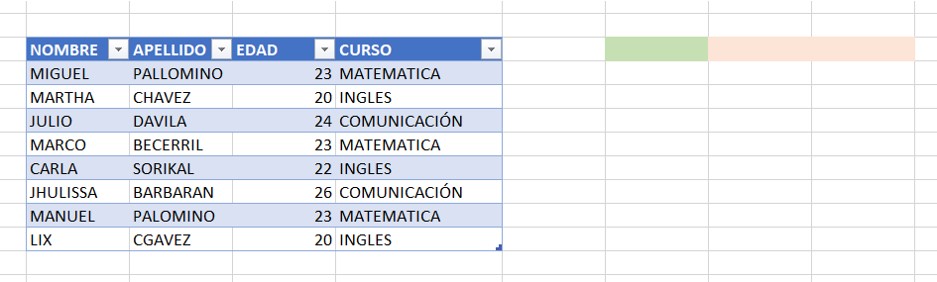
Validación de datos
Seleccionamos una celda para referencia y nos dirigimos a la pestaña > Datos >Validación de datos. sigue los pasos de la imagen mostrada.
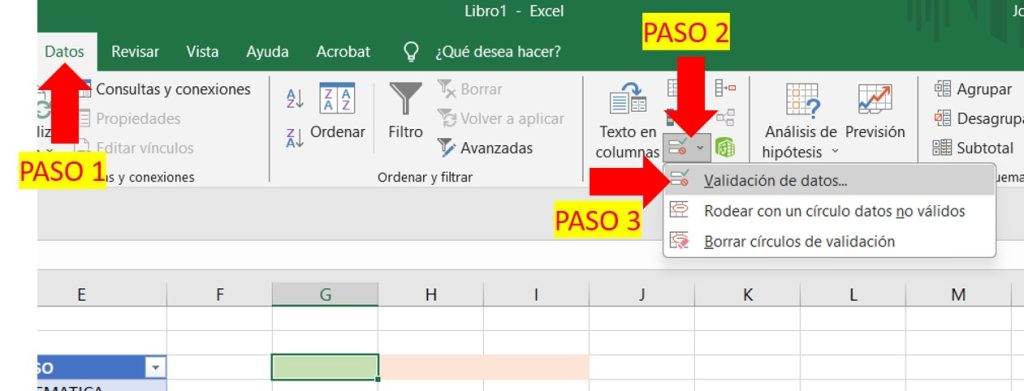
Al abrirse la ventana de validación de datos elegimos la opción lista en Permitir, así mismo en Origen seleccionamos los datos que tenemos en el la tabla, para mas detalle te mostramos paso a paso en la imagen.
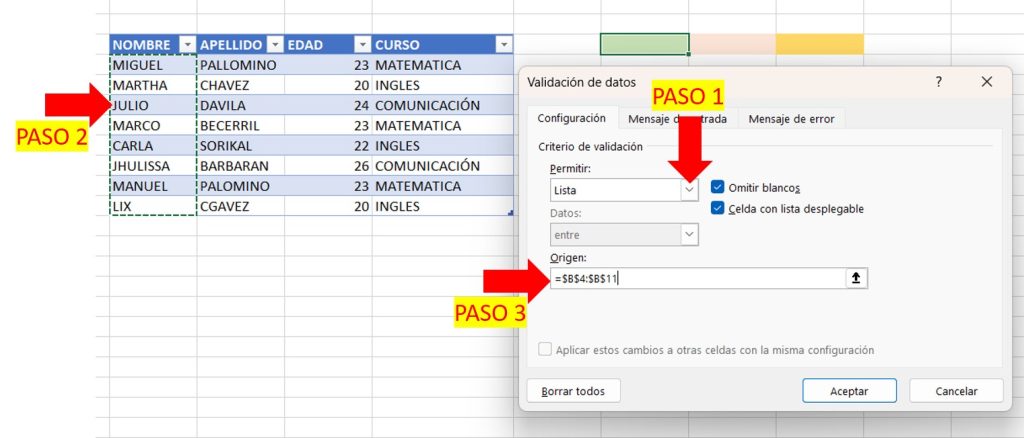
Buscar datos con la función BuscarV
Ya teniendo los datos validados podremos usar la función BuscarV en nuestra tabla, recuerda que la formula que te facilitamos es solo un ejemplo el cual lo puedes acondicionar a tu trabajo.
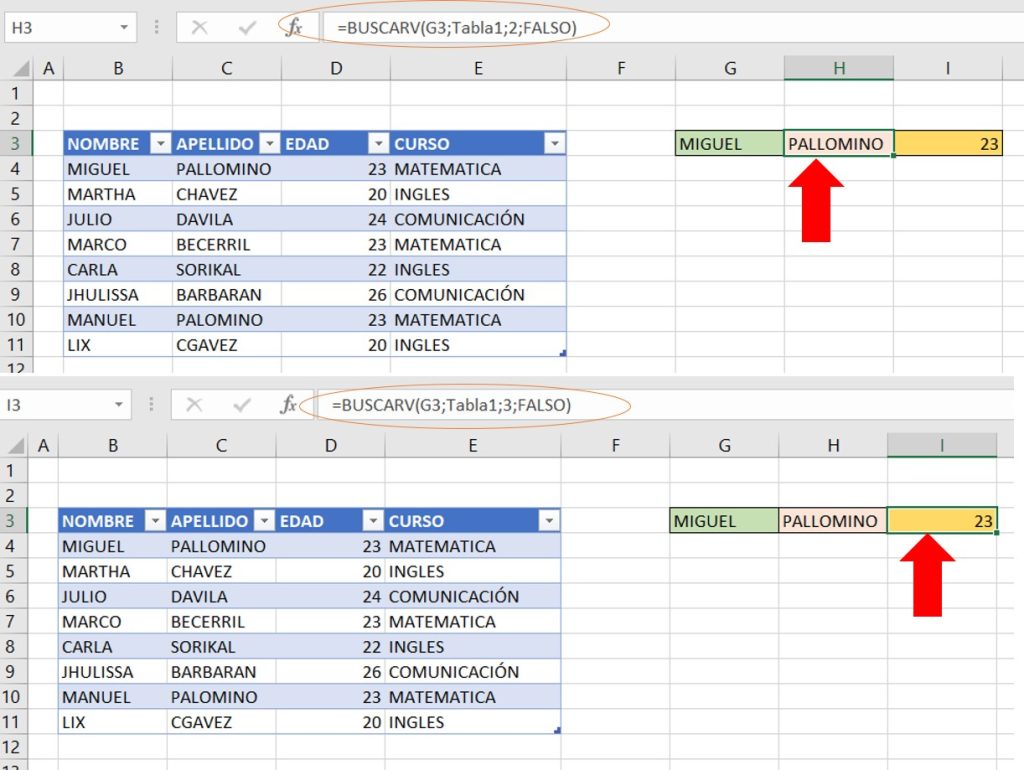
Remarcado de filas automáticamente en Excel
Damos un doble clic en cualquier celda de la tabla lo cual nos abrirá la pestaña > Diseño de tabla > Formato condicional > Nueva regla. Como se muestra en la imagen
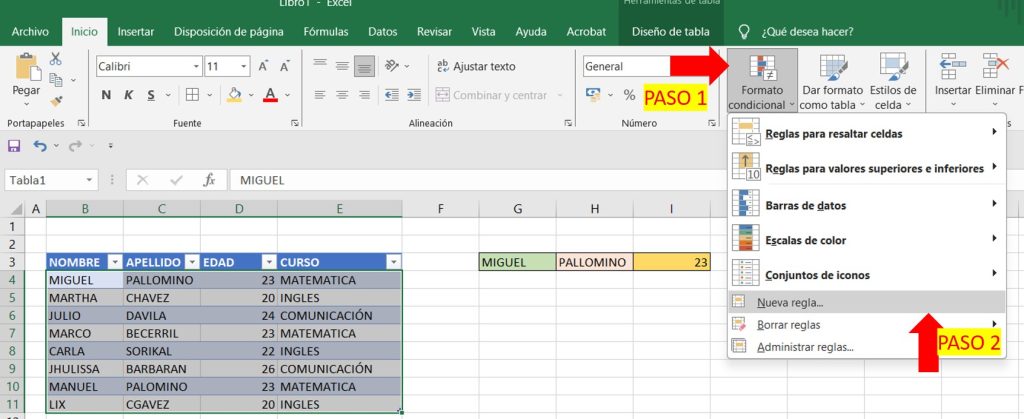
despues de hacer lo que indicamos se abrirá una ventana emergente lo cual debemos dar clic en utilice la fórmula que determine las celdas para aplicar formato. asi mismo dar clic en Formato, luego se abrirá una nueva ventana emergente y nos dirigimos a relleno para elegir el color determinado que deseamos usar.
De esta manera obtendremos nuestra fila remarcada en excel
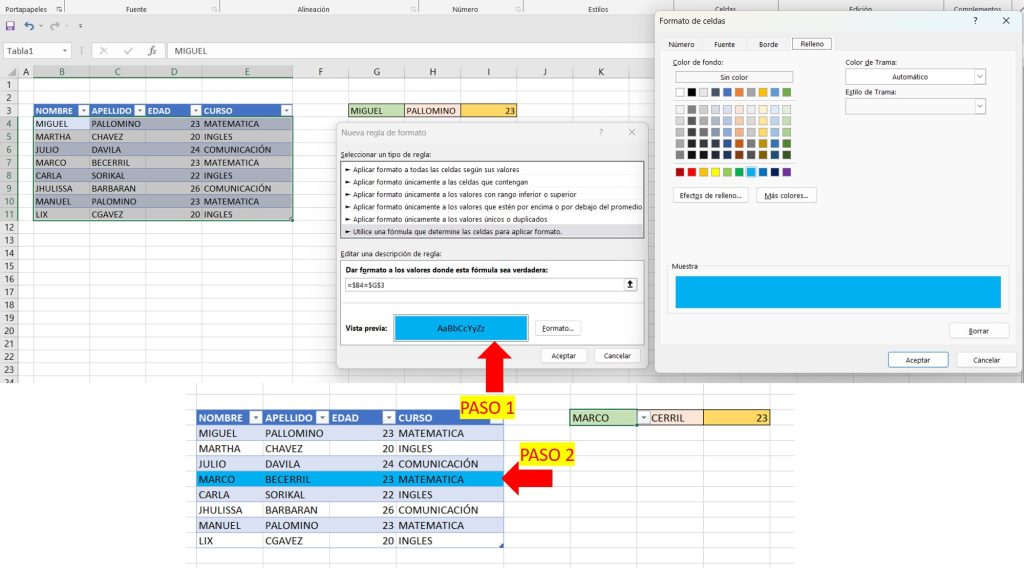
TE PUEDE INTERESAR LOS SIGUIENTES ENLACES.
Evalúa formulas por partes en Excel


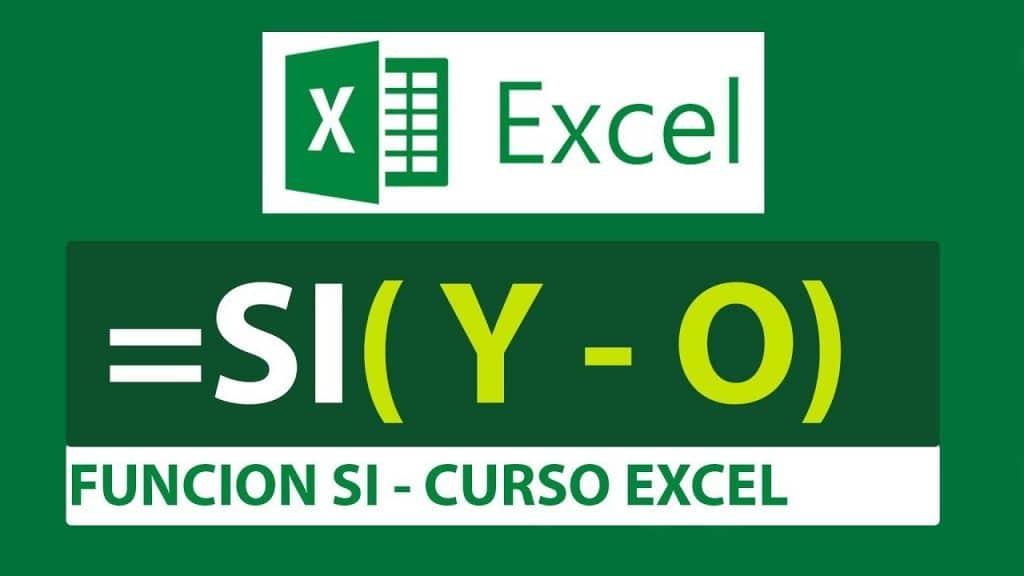

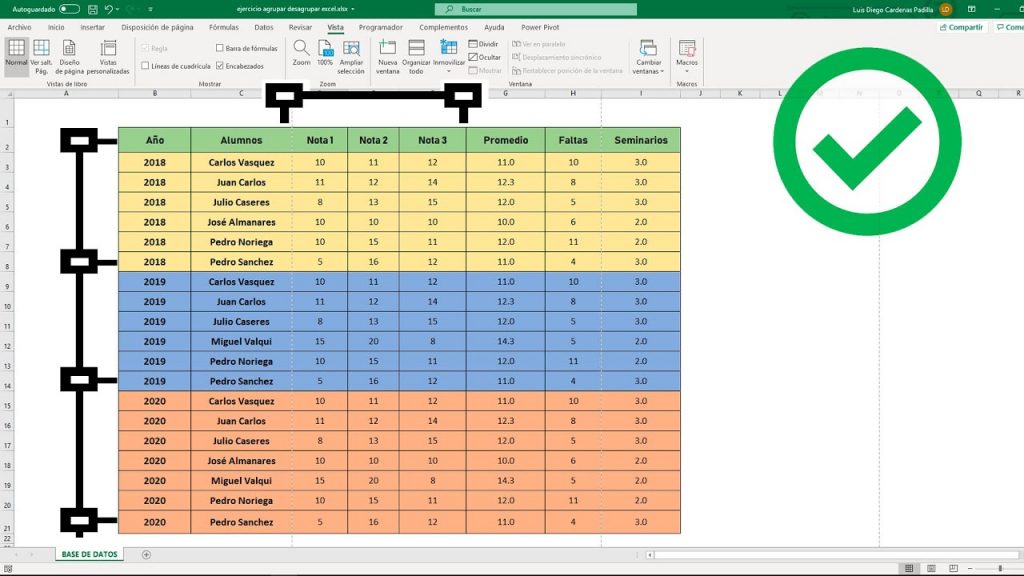

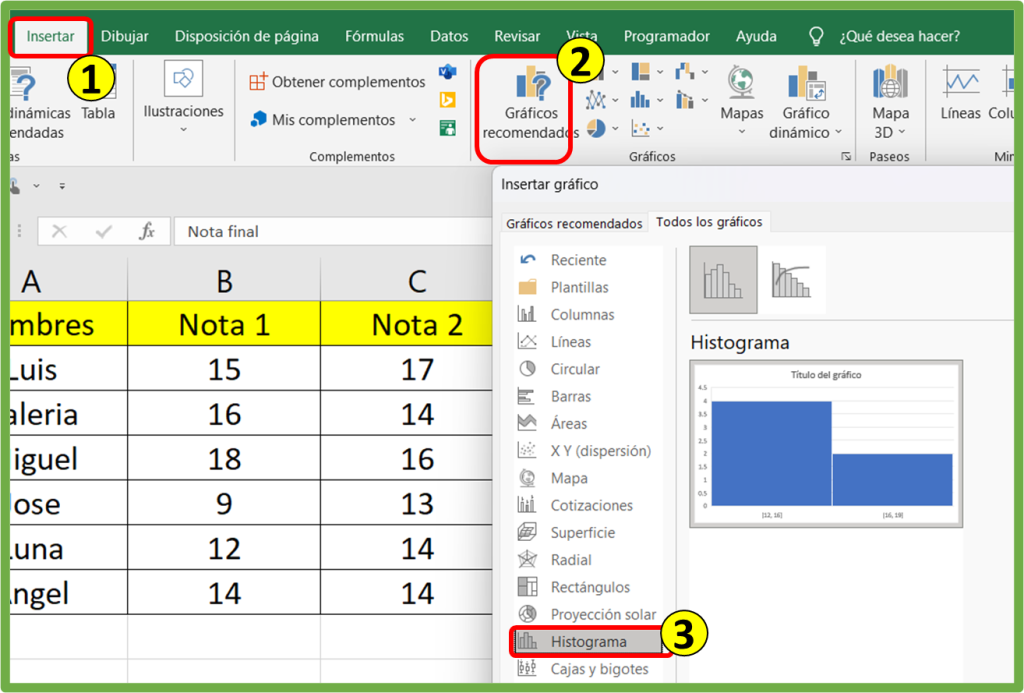

Responses